Windows 11/10에서 드라이버 서명 시행을 비활성화하는 방법
Windows에 디지털 서명된 드라이버가 필요하다는(Windows requires a Digitally Signed Driver) 메시지 가 표시되면 이 게시물은 Windows 11/10/8/7 에서 고급 시작 (Advanced Startup)옵션(Options) 또는 CMD 를 통해 (CMD)드라이버 서명 시행(disable Driver Signature enforcement) 을 영구적으로 비활성화하는 방법을 보여줍니다 . 드라이버 서명(Driver Signing) 은 디지털 서명을 드라이버 패키지와 연결하는 프로세스입니다.
드라이버 서명(Driver Signing) 은 디지털 서명을 드라이버 패키지와 연결하는 프로세스입니다. Windows 장치 설치는 디지털 서명을 사용하여 드라이버 패키지의 무결성을 확인하고 드라이버 패키지를 제공하는 공급업체의 ID를 확인합니다.
일반적으로 Windows Update(Windows Update) , OEM( Original Equipment Manufacturer(Original Equipment Manufacturers) ) 또는 일부 타사 드라이버 다운로드 소프트웨어 등 을 통해 컴퓨터에 설치하는 드라이버 는 디지털 서명을 통해 Microsoft 에서 디지털 방식으로 확인해야 합니다. (Microsoft)운전자 및 이와 관련된 모든 관련 정보에 대해 게시자를 인증하는 전자 보안 마크입니다. 드라이버가 Microsoft 에서 인증하지 않은 경우 Window 는 32비트 또는 64비트 시스템에서 드라이버를 실행하지 않습니다. 이를 "운전자 서명 시행"이라고 합니다.
Windows 11/10은 개발자 포털(Dev Portal) 에서 디지털로 서명한 커널 모드(Kernel-mode) 드라이버 만 로드합니다 . 그러나 변경 사항은 보안 부팅(Secure Boot) 이 설정된 운영 체제의 새 설치에만 영향을 미칩니다 . 업그레이드되지 않은 새로 설치에는 Microsoft 에서 서명한 드라이버가 필요합니다 .
때때로 Windows에는 디지털 서명된 드라이버가 필요하다는(Windows requires a Digitally Signed Driver) 메시지가 표시될 수 있습니다 . 원하는 경우 드라이버 서명(Driver Signature) 시행 을 비활성화할 수 있습니다 . 그것을 하는 방법을 보자.
Windows 11/10 에서 드라이버 서명 시행(Driver Signature Enforcement) 비활성화
세 가지 옵션을 사용할 수 있습니다.
- 고급 부팅 메뉴 사용
- 테스트 서명 모드 활성화
- 장치 드라이버 서명을 비활성화합니다.
1] 고급 부팅 메뉴 사용
Windows 에서 "다시 시작" 옵션을 선택하는 동안 Shift 키 를 누릅니다(Shift) . 컴퓨터가 고급 (Advanced)옵션(Options) 으로 다시 시작됩니다 . 표시된 옵션 목록에서 "문제 해결" 타일을 선택합니다.
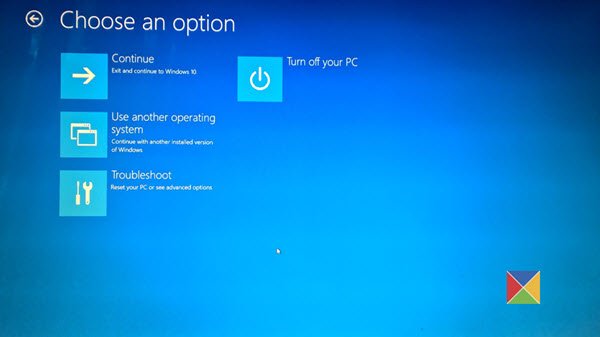
그런 다음 "고급 옵션"을 선택하고 "시작 설정" 타일을 누르십시오.

그런 다음 시작 설정(Startup Settings) 화면 에서 "다시 시작" 버튼을 선택하여 PC를 다시 시작합니다.

다시 시작하면 다음 화면이 표시됩니다. 7 키보드 키를 눌러 " 드라이버 서명 적용 비활성화(Disable driver signature enforcement) " 옵션을 활성화합니다.

완료되면 드라이버 서명 시행이 비활성화된 상태로 PC가 재부팅되고 서명되지 않은 드라이버를 설치할 수 있습니다.
하지만 다음에 컴퓨터를 다시 시작하면 드라이버 서명 적용이 비활성화됩니다.(Having said that, the next time you restart your computer, driver signature enforcement will be disabled.)
2] 장치 드라이버 서명 비활성화
명령 프롬프트(Run Command Prompt) 를 관리자(Administrator) 로 실행하고 다음 명령을 실행합니다.
bcdedit.exe /set nointegritychecks on
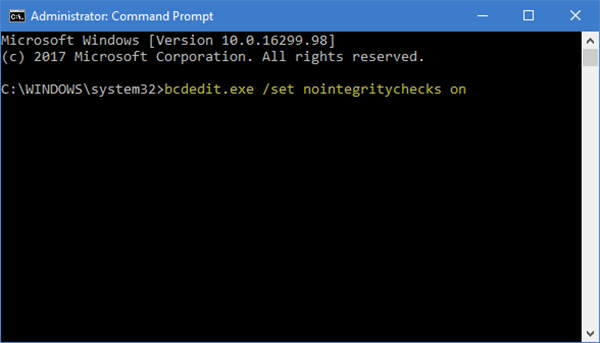
그러면 장치에서 드라이버 서명 시행이 자동으로 비활성화됩니다.
이 기능을 다시 활성화하려면 상승된 cmd 창에서 다음 명령을 실행해야 합니다.
bcdedit.exe /set nointegritychecks off
이렇게 하려면 보안 부팅 정책(Secure Boot Policy) 을 비활성화해야 합니다.
이 모드를 종료하려면 다음 명령을 실행하십시오.
bcdedit /set testsigning off
이것이 당신을 위해 작동하기를 바랍니다.
3] 테스트 서명 모드 활성화
첫 번째 옵션을 활성화하면 테스트 모드(Test Mode) 를 종료할 때까지 드라이버 서명 적용 기능이 비활성화됩니다 . 이 옵션을 활성화하려면 관리자 권한으로 명령 프롬프트를 열어야(open Command Prompt with administrative privileges) 합니다. 이를 위해 검색 상자에 CMD(CMD) 를 입력 하고 명령 프롬프트를 마우스 오른쪽 버튼으로 클릭한 다음 '관리자 권한으로 실행' 옵션을 선택합니다.
그런 다음 명령 프롬프트(Command Prompt) 창 에 다음 명령을 붙여넣고 Enter 키를 누릅니다.
bcdedit /set testsigning on
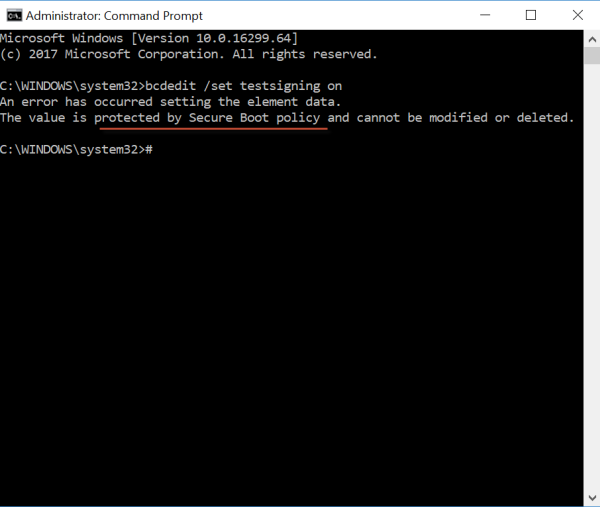
고급 시작 옵션(Advanced Startup Options) 을 통해 테스트 서명 모드를 활성화하려면 컴퓨터의 UEFI 펌웨어 설정(UEFI Firmware Settings) 에서 비활성화하십시오 .
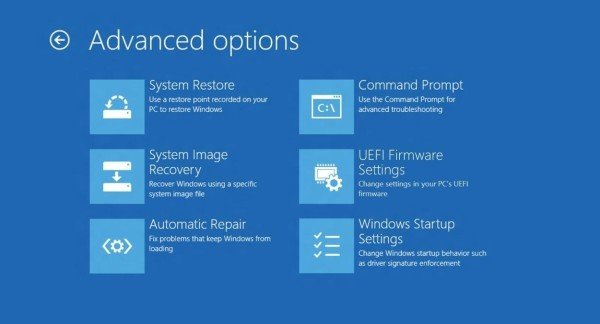
컴퓨터를 다시 시작하여 테스트 모드로 들어갑니다. "테스트 모드" 워터마크가 컴퓨터 화면의 오른쪽 하단 모서리에 표시되어야 합니다. 이 메시지가 표시되면 서명되지 않았거나 확인되지 않은 드라이버 설치에 대한 제한이 없음을 나타냅니다.
그게 다야!
드라이버 서명(Driver Signing) 은 시스템을 보호하는 보안 기능이며 가능한 한 빨리 다시 활성화하는 것을 고려해야 합니다.
Related posts
Windows 10에서 Automatic Driver Updates을 비활성화하는 방법
Install Realtek HD Audio Driver Failure, Error OxC0000374 Windows 10
Best Windows 10 용 무료 Driver Update Software
TAP-Windows Adapter v9 란 무엇입니까? 이 Driver를 어디에서 다운로드합니까?
Windows 10에 Wi-Fi Network Driver information 보는 방법
Windows 10 용 NVIDIA 드라이버를 다운로드 할 곳
DriverStore Explorer Driver Store folder의 Manage Device Drivers
Synaptics, ASUS 등을 설치할 수 없습니다. Windows 11/10에 Touchpad 드라이버
Windows 10에서 Graphics Driver를 다시 시작하는 방법
Windows는 디지털 서명을 확인할 수 없습니다 (Code 52)
Event ID 219 장치가 꽂혀있을 때; Driver WUDFRD로드가 실패했습니다
Windows 11/10 용 드라이버를 다운로드 할 곳
CSR8510 A10 Driver은 Windows 10에서 사용할 수 없습니다
설치중인 드라이버 가이 컴퓨터에 대해 유효성이 검사되지 않습니다
Intel Driver & Support Assistant : 다운로드, 설치, 업데이트 Intel 드라이버
Install and Update Drivers Snappy Driver Installer
DriverBackup은 Windows PC 용 휴대용 Driver Backup software입니다
PCI Serial Port Driver는 Windows 11/10에 설치되지 않았습니다
Windows 11/10에서 .inf File를 사용하여 Driver를 수동으로 설치하는 방법
Download or Update AMD Drivers AMD Driver Autodetect
